Cách tắt Windows Defender
Windows Defender (hiện gọi là Windows Security hoặc Microsoft Defender) là phần mềm bảo mật tích hợp sẵn của Windows 10, cung cấp bảo vệ cơ bản chống virus, phần mềm gián điệp và mối đe dọa khác. Tuy nhiên, trong một số trường hợp người dùng cần cách tắt Windows Defender — ví dụ khi cài phần mềm mà Defender báo sai, khi dùng phần mềm chuyên sâu cần tắt real-time scan để chạy benchmark, hoặc khi muốn dùng phần mềm diệt virus khác. Bài viết này hướng dẫn chi tiết cách tắt Windows Defender win 10 an toàn, có kèm cảnh báo, cách tắt tạm thời và vĩnh viễn bằng nhiều phương pháp (Settings, Group Policy, Registry) và cách bật lại khi cần.
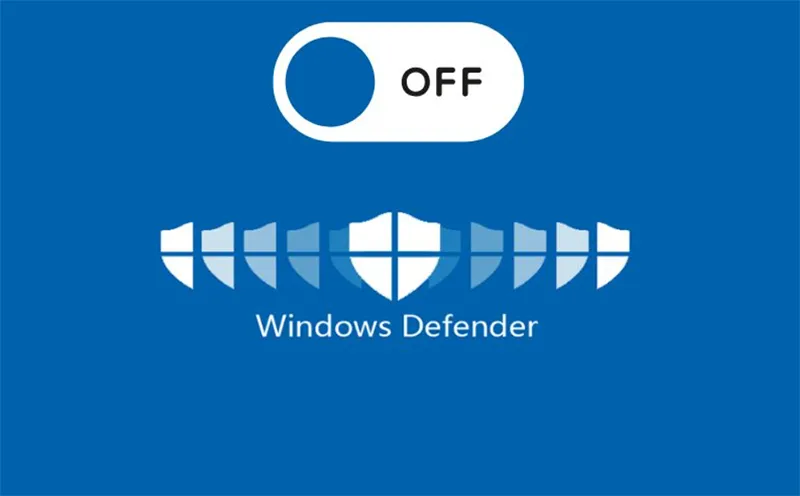
Lưu ý quan trọng: tắt Windows Defender sẽ làm giảm mức độ bảo vệ hệ thống. Trước khi tắt, hãy đảm bảo bạn hiểu rủi ro và đã cài phần mềm bảo mật thay thế nếu cần.
1. Khi nào nên tắt Windows Defender?
Trước khi tìm cách tắt Windows Defender, bạn nên cân nhắc:
- Lý do hợp lý: phần mềm bị báo false-positive, cần tắt để cài driver hoặc phần mềm hệ thống, kiểm thử hiệu suất, hoặc bạn muốn cài chương trình diệt virus của bên thứ ba.
- Không nên tắt nếu chỉ vì phiền toái nhỏ: đôi khi chỉ cần thêm ngoại lệ (exclusion) cho file/folder/ứng dụng là được.
- Có giải pháp thay thế: nếu tắt Defender, hãy cài và kích hoạt phần mềm bảo mật khác ngay sau đó.

Nếu vẫn quyết định tắt, tiếp tục đọc phần hướng dẫn chi tiết dưới đây.
Bạn có thể quan tâm Cách khắc phục ổ cứng chạy rất chậm trong Windows 10/8/7
Gọi ngay hotline để nhận được tư vấn nhanh nhất
2. Rủi ro khi tắt Windows Defender và cách giảm thiểu
Rủi ro chính:
- Hệ thống dễ bị virus, ransomware, trojan, spyware tấn công.
- Dữ liệu cá nhân có nguy cơ bị xâm phạm.
- Máy có thể bị lợi dụng để phát tán mã độc.
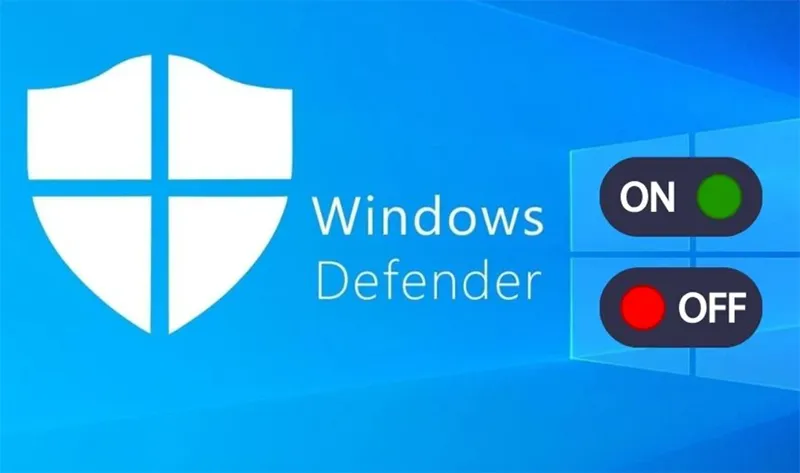
Cách giảm thiểu:
- Nếu tắt Defender, cài phần mềm bảo mật khác ngay lập tức và bật real-time protection.
- Không mở email hoặc file lạ, không chạy file .exe từ nguồn không rõ.
- Thường xuyên sao lưu dữ liệu ra ổ cứng ngoài hoặc dịch vụ đám mây.
- Cập nhật Windows và phần mềm thường xuyên.
- Dùng tài khoản không phải admin cho hoạt động hằng ngày.
Bạn có thể quan tâm Cách sửa lỗi NSIS Windows 10
Gọi ngay hotline để nhận được tư vấn nhanh nhất
3. Cách tắt window defender win 10
3.1 Cách tắt Windows Defender Win 10 (tạm thời) – Settings
Đây là cách đơn giản nhất, phù hợp khi bạn chỉ cần tắt nhanh chế độ quét theo thời gian thực (Real-time protection):
Bước 1: Mở Start -> gõ Windows Security hoặc Windows Defender -> chọn Windows Security (Windows Defender).
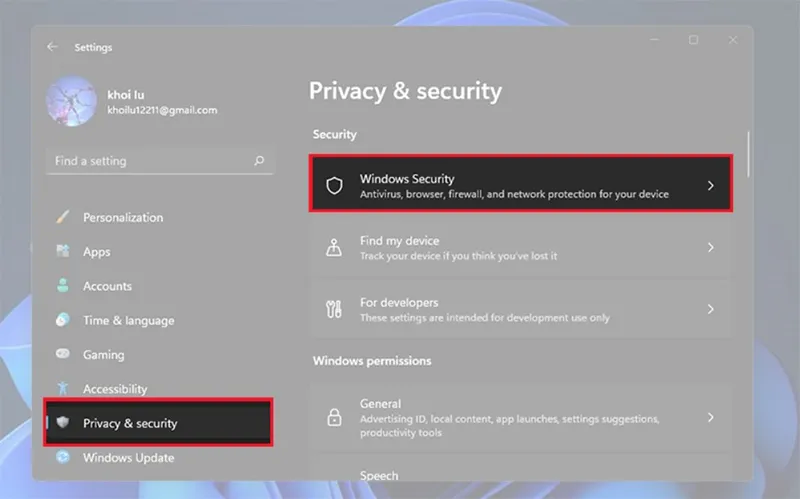
Bước 2: Chọn Virus & threat protection.
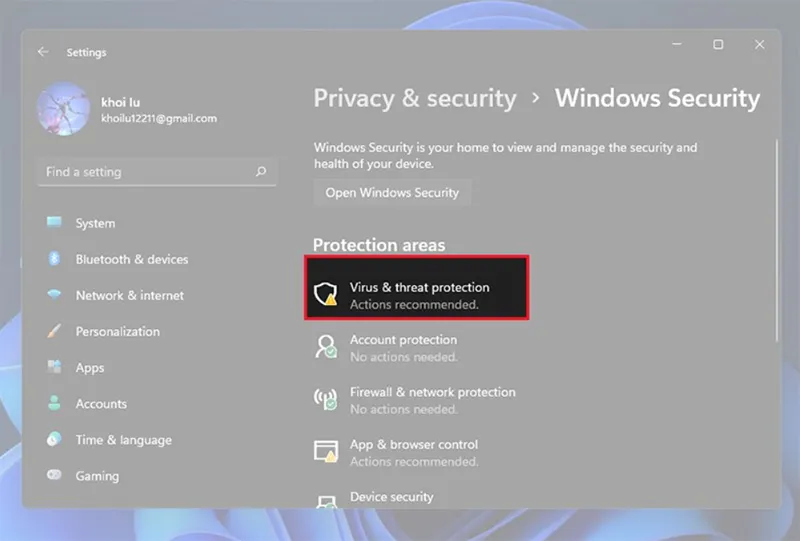
Bước 3: Trong phần Virus & threat protection settings, nhấn Manage settings.
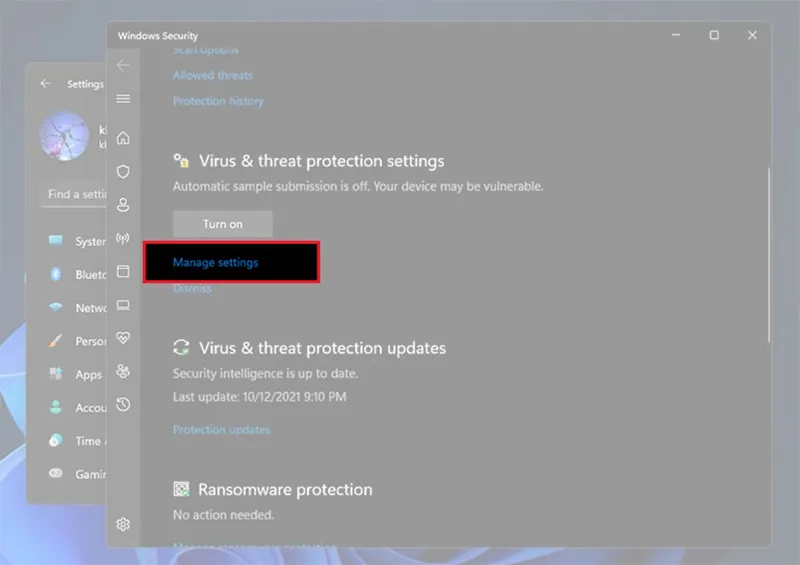
Bước 4: Tắt Real-time protection bằng cách gạt nút sang Off.
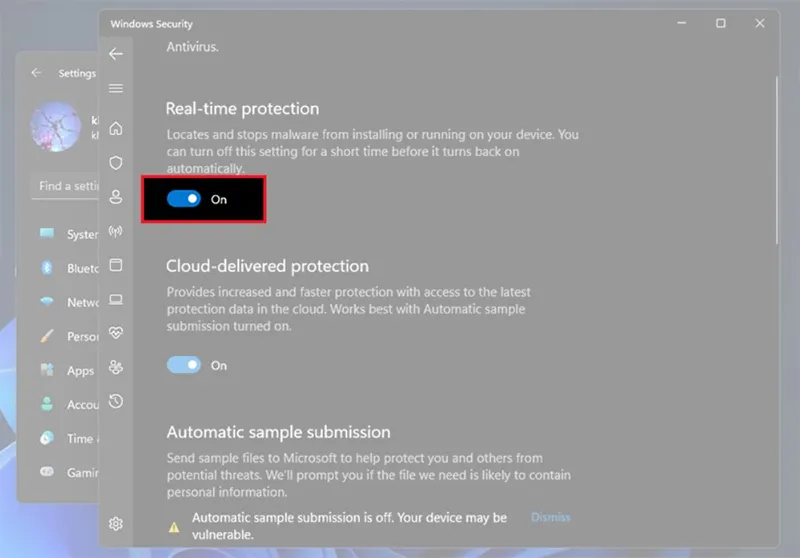
Lưu ý: Khi tắt Real-time protection theo cách này, Windows Defender có thể tự bật lại sau một thời gian hoặc khi khởi động lại hệ thống để bảo vệ người dùng. Vì vậy đây là phương pháp tạm thời.
Cách tắt bảo vệ cloud và tamper protection
- Nếu bạn cần tắt Cloud-delivered protection hoặc Automatic sample submission, có thể tắt trong cùng mục Virus & threat protection settings.
- Tamper Protection (bảo vệ chống thay đổi cài đặt Defender) có thể ngăn không cho bạn tắt Defender; nếu có, bạn cần vào Windows Security -> Virus & threat protection -> Manage settings và tắt Tamper Protection trước.
Bạn có thể quan tâm Cách dừng Windows 10 Update Assistant
Gọi ngay hotline để nhận được tư vấn nhanh nhất

3.2 Cách tắt Windows Defender Win 10 (vĩnh viễn cho Windows Pro/Enterprise) – Group Policy
Nếu bạn dùng Windows 10 Pro/Enterprise/Education, có thể dùng Group Policy để vô hiệu hóa Defender lâu dài. Lưu ý: Microsoft cập nhật chính sách có thể làm thay đổi hành vi, và việc dùng Group Policy không luôn khả dụng trên Windows 10 Home.
Bước 1: Nhấn Win + R, gõ gpedit.msc -> Enter để mở Local Group Policy Editor.
Bước 2: Điều hướng: Computer Configuration -> Administrative Templates -> Windows Components -> Microsoft Defender Antivirus.
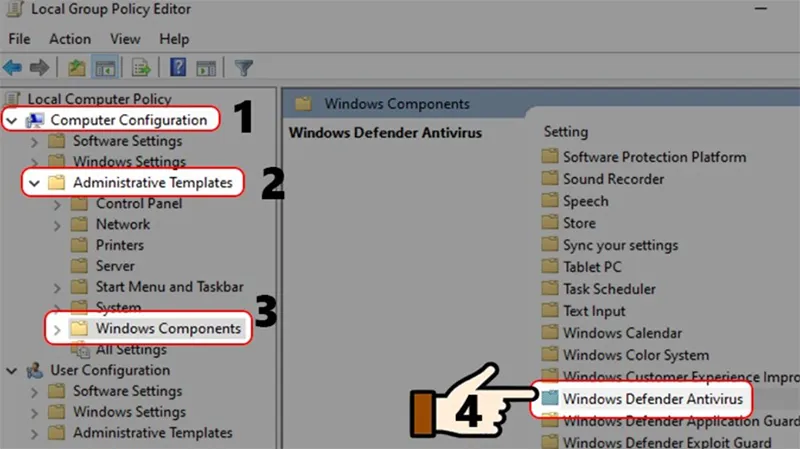
Bước 3: Tìm mục Turn off Microsoft Defender Antivirus.
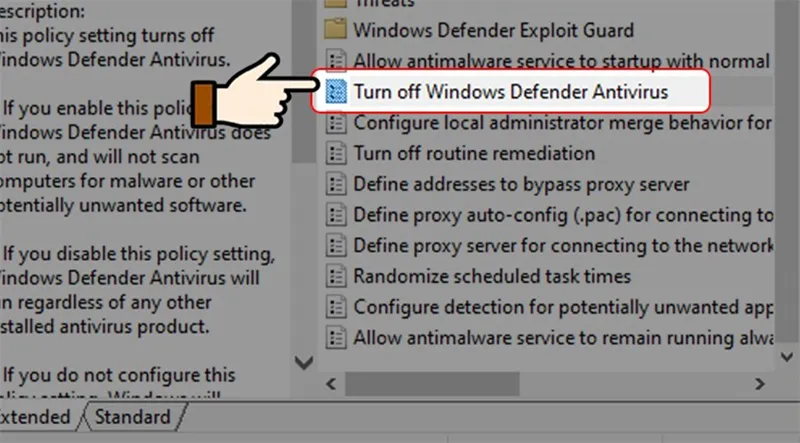
Bước 4: Mở mục đó, chọn Enabled, nhấn Apply và OK.
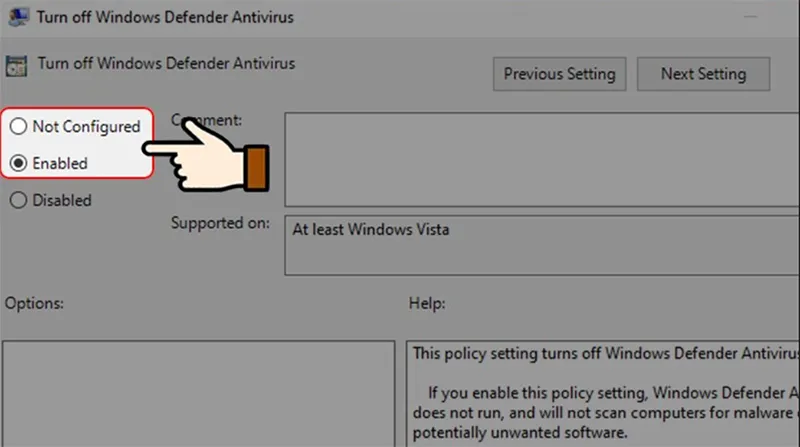
Bước 5: Khởi động lại máy để thay đổi có hiệu lực.
Sau khi bật tùy chọn này, Windows Defender sẽ bị tắt vĩnh viễn (cho đến khi bạn đổi lại chính sách). Nếu muốn bật lại, chọn Not Configured hoặc Disabled ở cùng mục.
Lưu ý: trong một số phiên bản Windows, Group Policy có thể bị ghi đè bởi Windows Update hoặc các chính sách quản trị tập trung (domain). Nếu máy thuộc domain công ty, hỏi quản trị viên trước khi thay đổi.
Bạn có thể quan tâm Tìm hiểu Your windows will expire soon là lỗi gì (Nguyên nhân & Cách khắc phục)
Gọi ngay hotline để nhận được tư vấn nhanh nhất
3.3 Cách tắt Windows Defender bằng Registry (cho Windows 10 Home)
Windows 10 Home không có Group Policy Editor. Bạn có thể chỉnh Registry để vô hiệu hóa Defender – phương pháp này cần thận trọng.
Cảnh báo: Sửa Registry sai có thể gây lỗi hệ thống. Nên sao lưu Registry hoặc tạo điểm khôi phục trước khi làm.
Bước 1: Nhấn Win + R, gõ regedit -> Enter để mở Registry Editor.
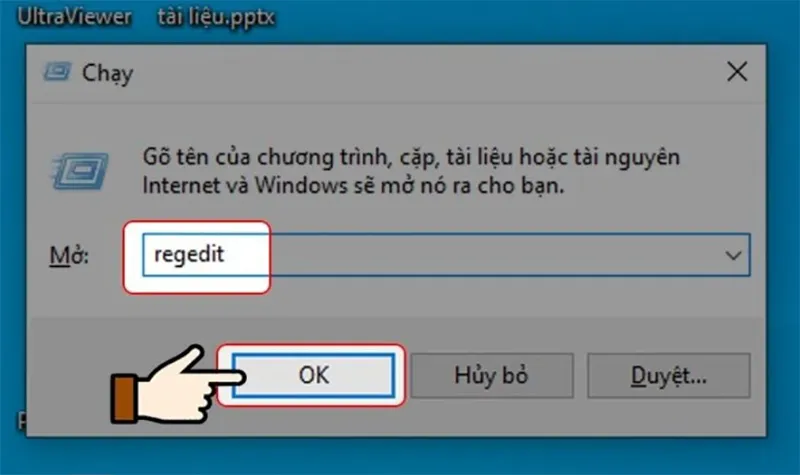
Bước 2: Điều hướng tới: HKEY_LOCAL_MACHINE\SOFTWARE\Policies\Microsoft\Windows Defender.
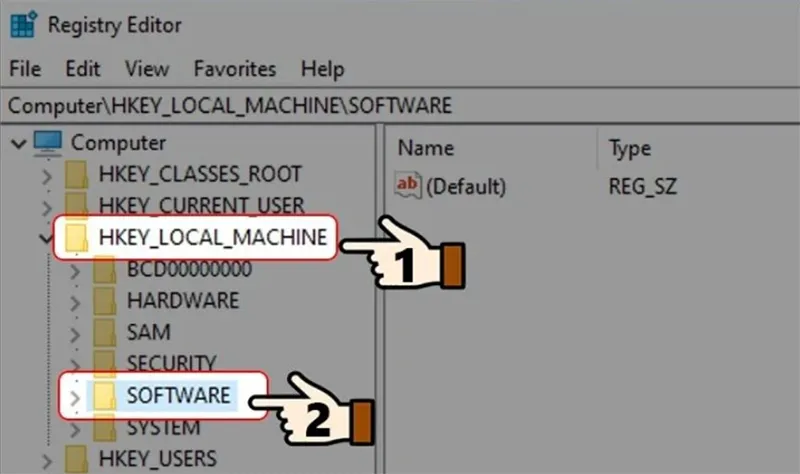
Bước 3: Chọn Policies rồi chọn Microsoft. Cuối cùng, tìm và nhấn chọn Windows Defender.
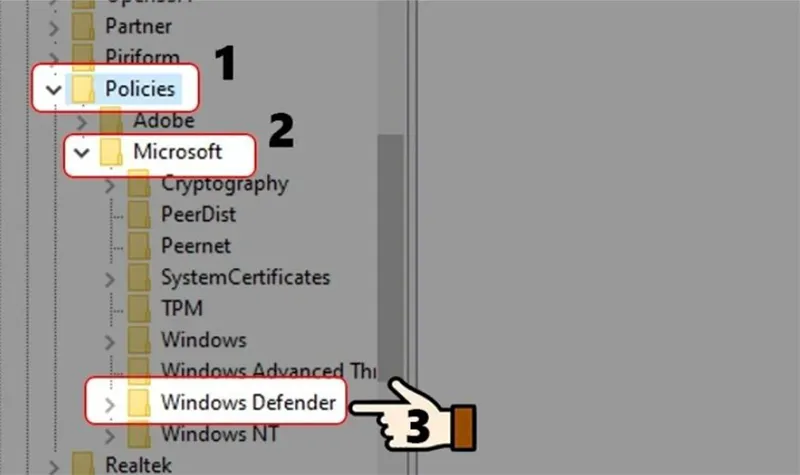
Bước 4: Nếu không tìm thấy DWORD DisableAntiSpyware, bạn chọn phải chuột vào khoảng trống bất kỳ rồi chọn New. Tiếp tục nhấn chọn DWORD (32-bit) Value.
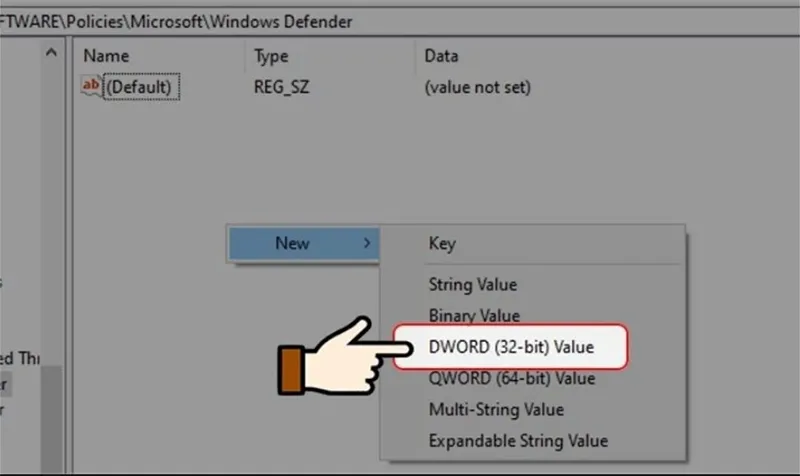
Bước 5: Kích đúp chuột vào khóa DisableAntiSpyware mới tạo.
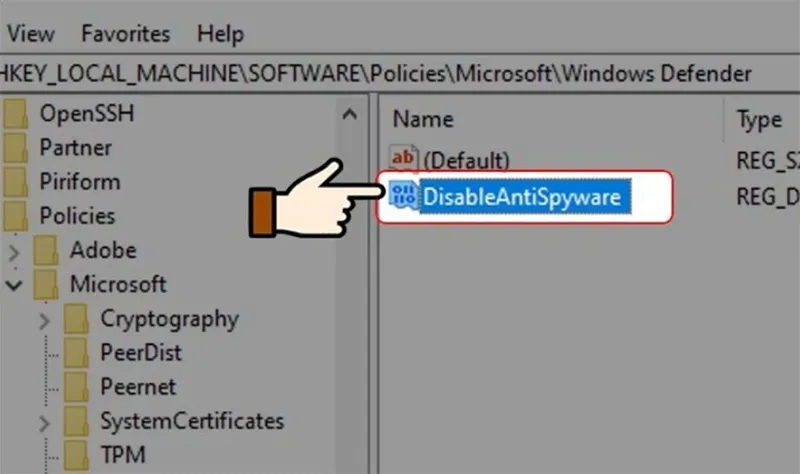
Bước 6: Thiết lập giá trị trong khung Value Data từ 0 thành 1. Nhấn OK để lưu thay đổi.
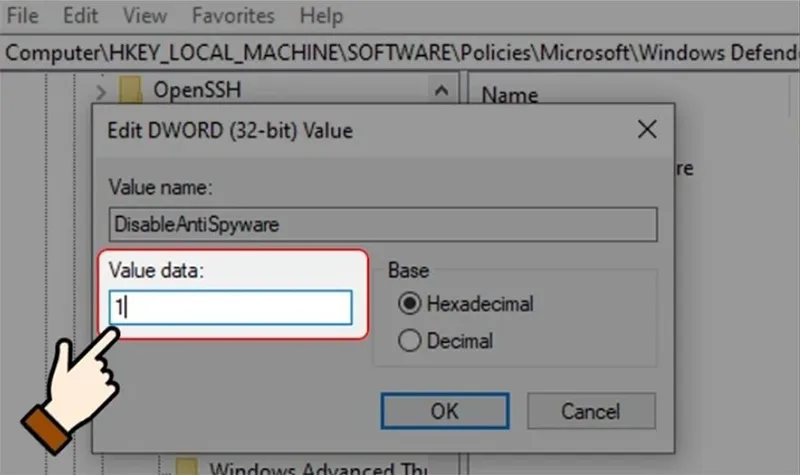
Khi muốn bật lại Defender, đổi DisableAntiSpyware về 0 hoặc xóa giá trị này, sau đó khởi động lại.
Lưu ý: Một số bản cập nhật Windows có thể bỏ qua hoặc tự sửa Registry để bật Defender trở lại; Registry method đôi khi không bền vững qua nhiều bản cập nhật.
Bạn có thể quan tâm Lỗi Windows Update 8024402F
Gọi ngay hotline để nhận được tư vấn nhanh nhất
3.4 Cách tắt Windows Defender khi cài phần mềm diệt virus khác
Khi bạn cài phần mềm antivirus của bên thứ ba (ví dụ: Bitdefender, Kaspersky, Norton, Avast…), Windows thường tự động tắt hoặc giảm chức năng Defender để tránh xung đột. Nếu không tự tắt, bạn có thể:
- Vào Settings của phần mềm diệt virus mới và kích hoạt bảo vệ thời gian thực.
- Khởi động lại máy; Windows sẽ phát hiện phần mềm bên thứ ba đang hoạt động và tắt Defender tự động.
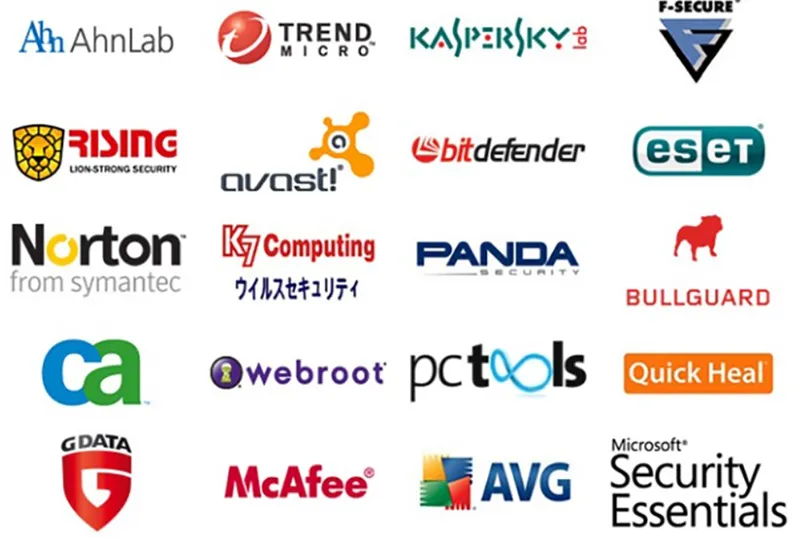
Nếu cần tắt Defender bằng tay (ví dụ phần mềm khác chưa đủ quyền), dùng các cách ở mục 2, 3 hoặc 4.
4. Cách bật lại Windows Defender
Nếu bạn đã tắt Defender và muốn quay về trạng thái bảo vệ mặc định:
Bước 1: Settings (tạm bật): Mở Windows Security -> Virus & threat protection -> Manage settings -> Real-time protection -> gạt sang On.
Bước 2: Group Policy: Mở gpedit.msc -> Microsoft Defender Antivirus -> đặt Turn off Microsoft Defender Antivirus về Not Configured hoặc Disabled, rồi khởi động lại.

Bước 3: Registry: Đổi DisableAntiSpyware về 0 hoặc xóa nó, sau đó khởi động lại.
Sau khi bật lại, hãy chạy Full scan hoặc Quick scan để đảm bảo hệ thống sạch.
Bạn có thể quan tâm nhiều cách bật windows defender win 10 hơn
Gọi ngay hotline để nhận được tư vấn nhanh nhất
5. Câu hỏi thương gặp về việc tắt Windows Defender
- Tắt Windows Defender có an toàn không?
Không an toàn nếu bạn không có giải pháp bảo mật thay thế. Defender cung cấp lớp phòng thủ cơ bản – tắt nó sẽ mở cửa cho mối đe dọa.
- Windows Defender có tự bật lại không?
Có thể. Windows có cơ chế tự bảo vệ và sẽ bật lại Defender trong nhiều trường hợp (sau cập nhật hoặc khi không phát hiện phần mềm diệt virus bên thứ ba).
- Làm sao để tắt Defender vĩnh viễn trên Windows 10 Home?
Bạn có thể chỉnh Registry (DisableAntiSpyware), nhưng phương pháp này có thể bị Windows cập nhật ghi đè. Cách an toàn hơn là cài phần mềm antivirus bên thứ ba.

- Tắt Defender để cài phần mềm có phải luôn cần không?
Không luôn. Trước khi tắt, thử thêm file/ứng dụng vào phần Exclusions trong Windows Security để tránh false-positive.
- Có cách tắt Defender cho từng ứng dụng không?
Bạn có thể thêm ứng dụng/folder/file vào Exclusions để Defender bỏ qua mà không cần tắt toàn bộ.
Bạn có thể quan tâm Lỗi Windows Update 800B0100
Gọi ngay hotline để nhận được tư vấn nhanh nhất
Bài viết đã trình bày đầy đủ các phương pháp cách tắt Windows Defender mà chúng tôi đã tìm hiểu được. Mỗi phương pháp đều có ưu nhược điểm riêng nên bạn hãy cân nhắc lý do và chuẩn bị biện pháp bảo vệ phù hợp. Hy vọng bài viết này sẽ hữu ích đối với bạn.

Nếu bạn muốn MUA/ THAY LINH KIỆN GIÁ SỈ hoặc LẺ hãy liên hệ chúng tôi. Đội ngũ nhân viên của LINH KIỆN MINH KHOA luôn sẵn sàng hỗ trợ quý khách 24/7.
LINH KIỆN MINH KHOA ĐANG Ở ĐÀ NẴNG
- Điện thoại/Zalo Chat: 0911.003.113
- Facebook: www.facebook.com/linhkienminhkhoavn/
- Địa chỉ: 155 Hàm Nghi, Thanh Khê, Đà Nẵng








